苹果手机怎么保存文档到本地文件 iPhone文件存储位置在哪里
更新时间:2024-01-28 13:51:26作者:xiaoliu
苹果手机作为目前市场上备受欢迎的智能手机之一,其功能强大且使用简便,在日常使用中我们经常会遇到需要保存文档到本地文件的情况。苹果手机如何实现这一功能呢?同时我们也需要知道iPhone文件的存储位置在哪里。在本文中我们将探讨苹果手机的文档保存方式以及文件存储位置,帮助您更好地管理和存储手机上的重要文档。无论是工作文件、学习资料还是个人照片,这些方法都能帮助您轻松保存和管理。无论您是新手还是老手,都能从中受益。让我们一起来了解吧!
具体步骤:
1.在iPhone上保存文件时选择了“存储到‘文件’”
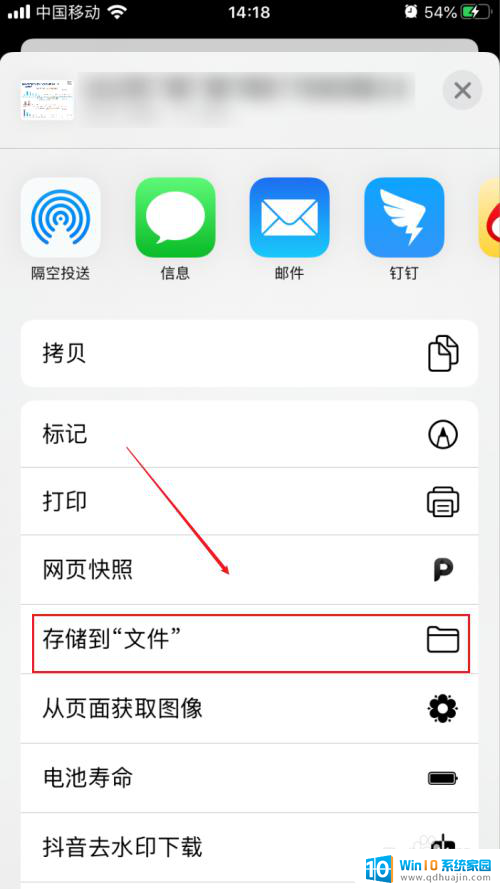
2.在弹出的二级界面中点击选择一个“位置”(例如iCloud Drive),点击右上角的“存储”
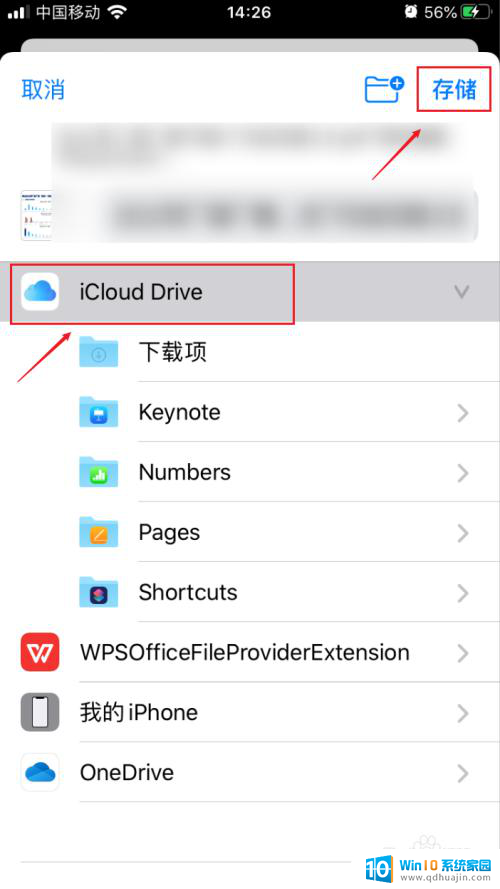
3.回到手机屏幕上找到“文件”app,并点击打开
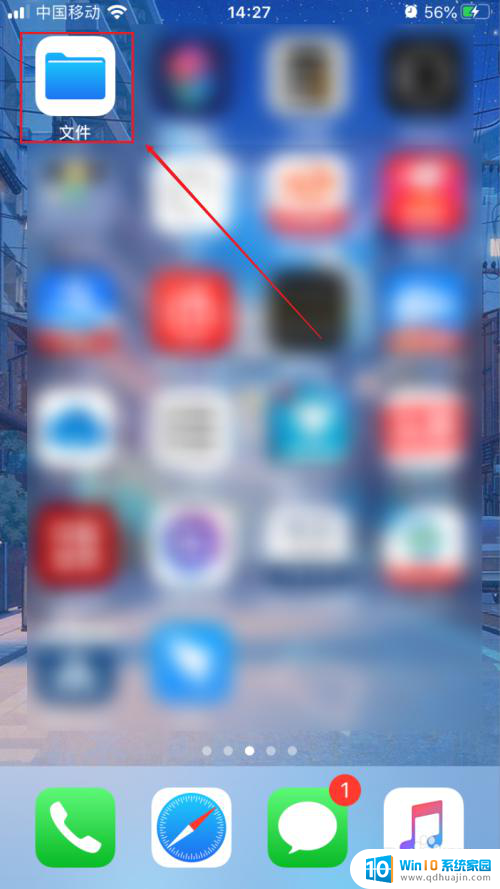
4.在文件app界面点击底部的“浏览”
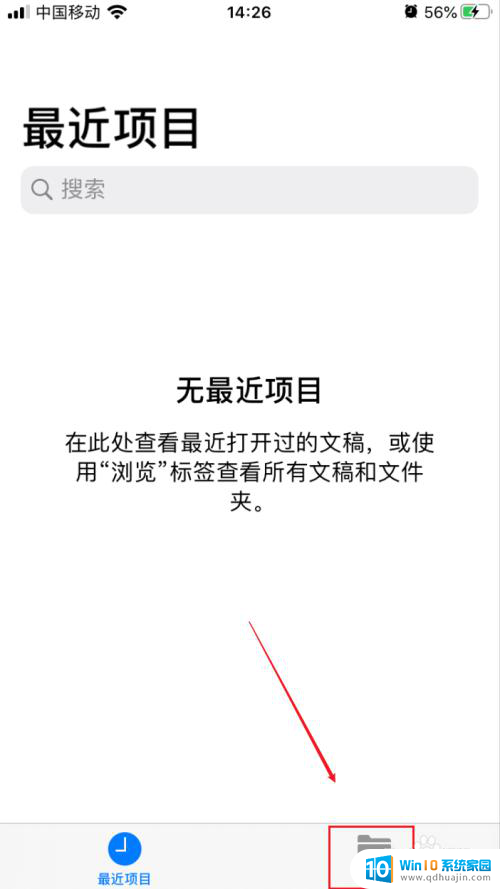
5.在浏览界面点击iCloud Drive(假如第二步时是存储到其他文件夹的话,这时就对应打开相应的文件夹即可)。这时就能找到刚才存储的文件了
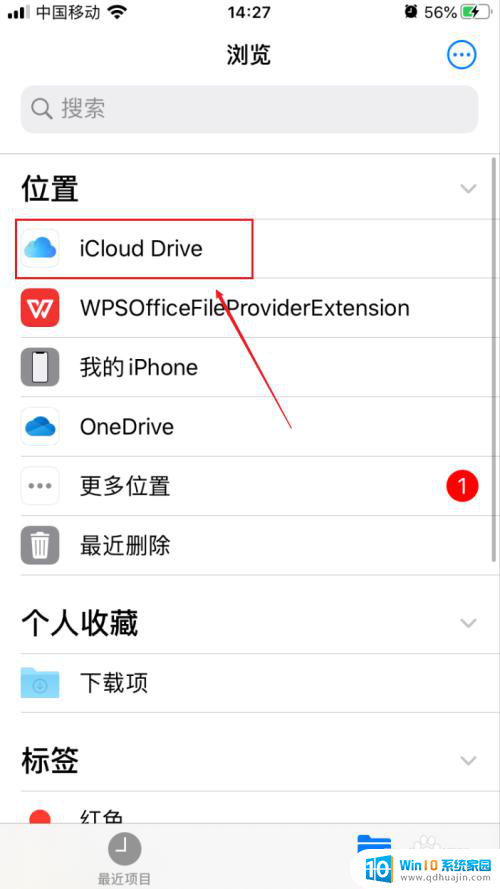
以上就是如何将文档保存到本地文件的全部内容,如果遇到这种情况,不妨按照以上方法来解决,希望能对大家有所帮助。
- 上一篇: 苹果怎么改文件后缀 iPhone如何修改文件后缀名格式
- 下一篇: 无线网卡启用 电脑无线网卡如何开启
苹果手机怎么保存文档到本地文件 iPhone文件存储位置在哪里相关教程
热门推荐
电脑教程推荐
win10系统推荐
- 1 萝卜家园ghost win10 64位家庭版镜像下载v2023.04
- 2 技术员联盟ghost win10 32位旗舰安装版下载v2023.04
- 3 深度技术ghost win10 64位官方免激活版下载v2023.04
- 4 番茄花园ghost win10 32位稳定安全版本下载v2023.04
- 5 戴尔笔记本ghost win10 64位原版精简版下载v2023.04
- 6 深度极速ghost win10 64位永久激活正式版下载v2023.04
- 7 惠普笔记本ghost win10 64位稳定家庭版下载v2023.04
- 8 电脑公司ghost win10 32位稳定原版下载v2023.04
- 9 番茄花园ghost win10 64位官方正式版下载v2023.04
- 10 风林火山ghost win10 64位免费专业版下载v2023.04